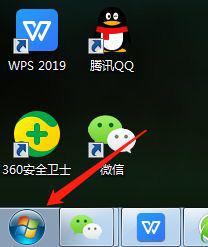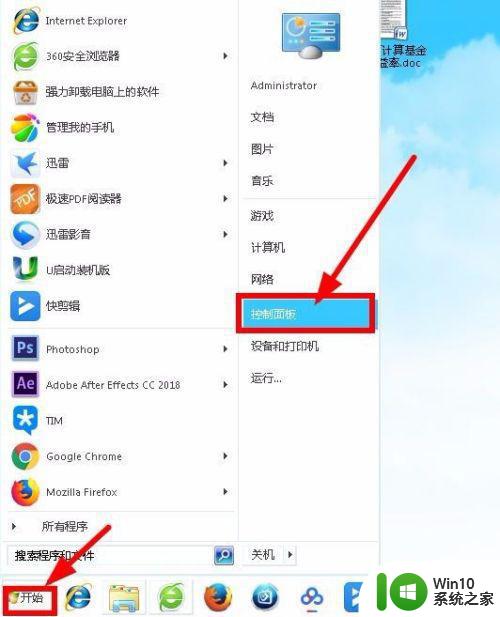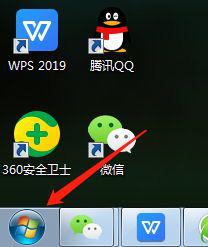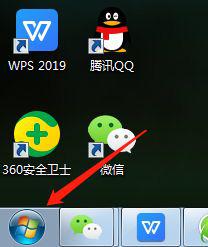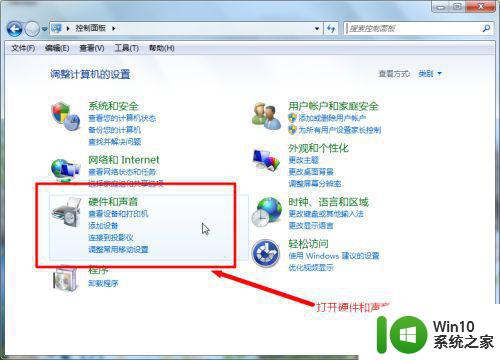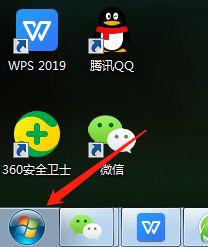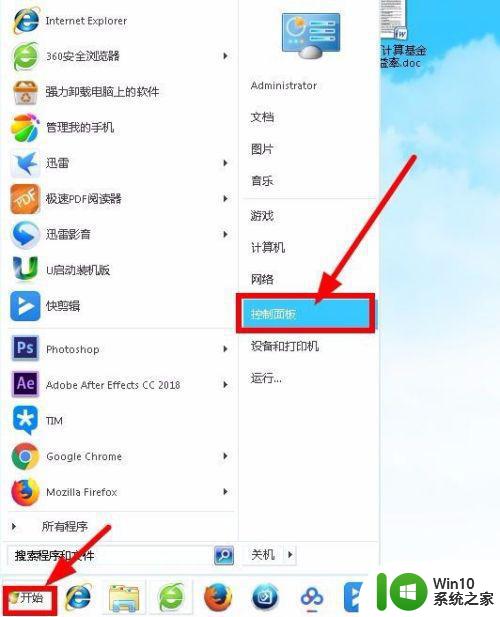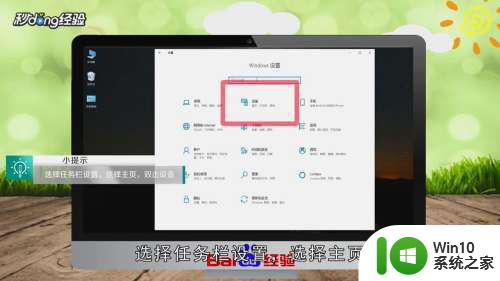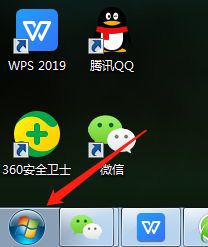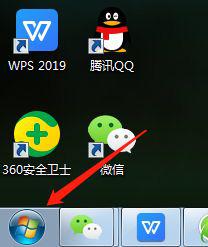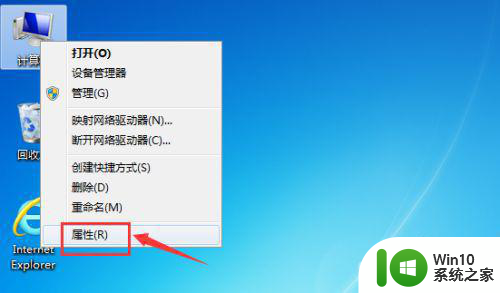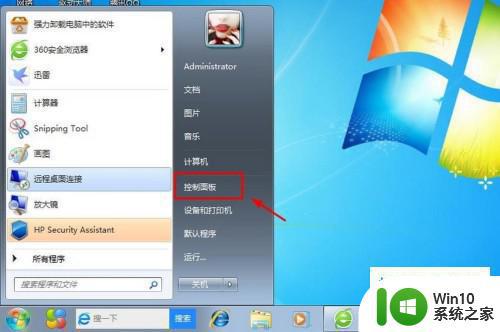win7怎样关闭笔记本的触控屏 win7笔记本电脑如何禁用触摸屏功能
更新时间:2023-12-04 09:40:03作者:jiang
在如今的科技时代,笔记本电脑成为了我们生活中不可或缺的工具之一,当使用Win7系统的笔记本电脑时,我们可能会遇到一个问题,那就是如何关闭触摸屏功能。对于那些更喜欢使用鼠标或触控板的用户来说,触摸屏可能会给他们带来一些不便。了解如何在Win7系统中禁用触摸屏功能成为了一个必要的技巧。接下来本文将为大家介绍几种简单有效的方法,帮助大家轻松关闭笔记本的触摸屏,提高使用体验。
具体方法:
1、首先点击左下角的开始按钮,在开始面板中点击控制面板。
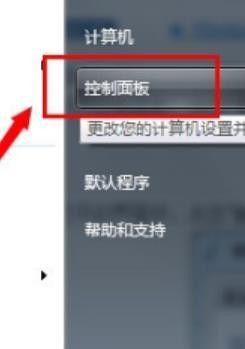
2、在控制面板找到鼠标选项点击。
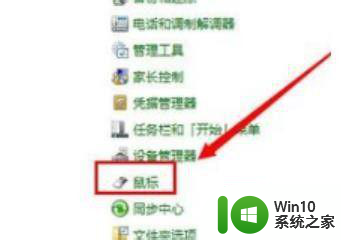
3、在鼠标属性里,再点击打开最右边的装置设定值。
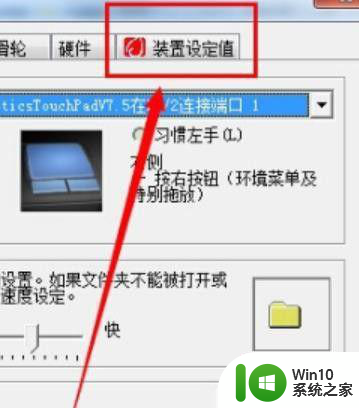
4、然后把里面这个已启用的装置点击设置成禁用。
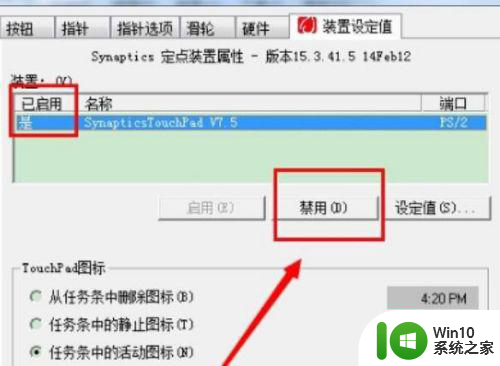
5、在弹出的警告窗口点击确定。
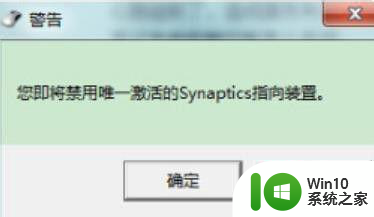
6、最后点击确定即可。
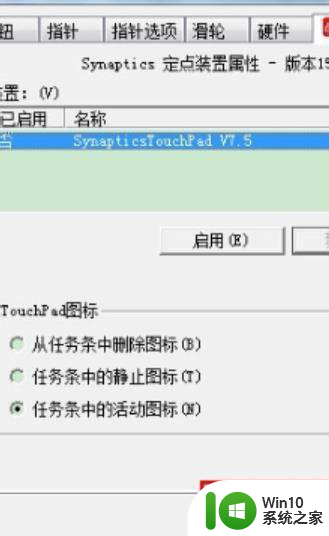
以上是关于如何关闭笔记本触控屏的全部内容,如果遇到相同的问题,您可以参考本文中介绍的步骤进行修复,希望对大家有所帮助。